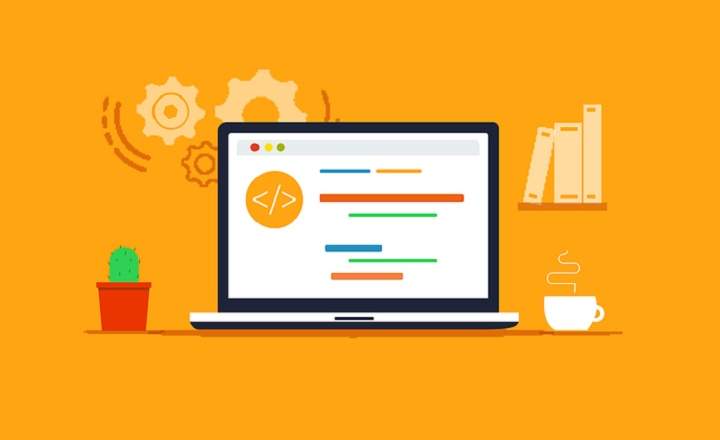Outro dia recebi um telefonema de um amigo que estava com problemas no PC. O computador tem uma falha na placa-mãe e, ao solicitar manutenção, estes deixou o modo de segurança ativado ou infalível depois de analisar seu equipamento. Então, meu amigo me liga e diz: "Android, como podemos desativar o modo de segurança no Windows 10?”
Modo de segurança é um modo de acesso com funcionalidades reduzidas, usado pelo sistema operacional para isolar e detectar erros com mais facilidade. Se o Windows não estiver se comportando corretamente, podemos simplesmente fazer login com os componentes básicos do sistema e ver se podemos consertá-lo.
Como sair do modo de segurança no Windows 10
Mas é claro, chegará um momento em que desejaremos iniciar o Windows novamente normalmente, com todas as suas funções e recursos. Para fazer isso, devemos seguir os seguintes passos. É muito simples!
- Primeiro, vamos ao bar da Cortana e digitamos "Configuração do sistema”.
- Também podemos carregar esta mesma janela a partir de "Iniciar -> Executar”(Ou pressionando as teclas Win + R no teclado) e digitando o comando“msconfig”.
- Na janela de configuração do sistema, vamos para a guia "começar", E em" Opções de inicialização "desmarcamos a guia"Inicialização segura”.

- Clicamos no botão "Aplicar”Para salvar as alterações.
- Reiniciamos o equipamento.
Depois de reiniciado, o Windows iniciará normalmente, com todas as funções e componentes usuais.
Método alternativo
Se este procedimento não funcionar para nós, também existe um método alternativo que podemos aplicar.
- Clique no botão Iniciar do Windows e mantendo pressionada a tecla «Shift» clicamos no botão «Iniciar / Desligar -> Reiniciar». Isso irá reiniciar o computador e carregar uma tela azul chamada "Configurações de inicialização".
- Nota: se tivermos um computador HP, conforme indicado pelo próprio fabricante em ESTE VÍDEO, podemos acessar o menu iniciar reiniciando o PC e pressionando a tecla Escape repetidamente.
- Na tela azul mencionada, navegamos até "Solucionar problemas -> Opções avançadas -> Prompt de comando".
- Isso abrirá uma janela do MS-DOS na tela, onde digitaremos o seguinte comando:bcdedit / deletevalue {default} safeboot

- Em seguida, pressionamos enter e esperamos alguns segundos para que o comando seja executado. Fechamos a janela do MS-DOS e de volta à tela azul, clique em «Prosseguir«.
O sistema será reiniciado no modo normal.
Método alternativo # 2
Em alguns computadores (especialmente se tivermos Windows 7 ou Windows XP), durante a fase de inicialização do PC, veremos que é exibida uma mensagem onde o sistema nos oferece a opção de «Inicialize o Windows normalmente»Selecionando e pressionando uma tecla. Como dizemos, essa mecânica não funciona em todos os equipamentos, mas é importante levar isso em consideração também quando se trata de máquinas que já estão atrás deles há alguns anos.
Como reativar o modo de segurança
Se nossa equipe continuar a ter problemas, podemos reativar o modo de segurança para continuar investigando. Para isso, é importante ter em mente que para ativar a inicialização segura não é recomendável usar a janela "Configuração do Sistema" que acabamos de mencionar no parágrafo anterior. Em vez disso, é muito melhor para a saúde de nosso sistema operacional que o façamos a partir do menu de inicialização do próprio computador.
- De dentro do Windows, vamos ao botão Iniciar, clique no botão "Iniciar / Desligar", e enquanto mantemos pressionado o "Mudança"Nós selecionamos"Reiniciar”.
- Em seguida, ele irá carregar uma tela azul onde selecionaremos “Solucionar problemas”.
- Agora vamos “Opções avançadas -> Configurações de inicialização -> Reiniciar”.
Assim que o PC reiniciar, veremos como uma nova tela é carregada. Basta tocar em F4 (modo offline) ou F5 (modo seguro com rede) para o Windows 10 carregar no modo seguro.
 Faça um perfeito com F4 ou F5
Faça um perfeito com F4 ou F5Em outras versões anteriores do Windows, podemos ativar o modo de segurança pressionando F8 repetidamente antes de o sistema inicializar, mas desde a implementação do UEFI BIOS, tanto no Windows 8 quanto no Windows 10, é necessário seguir os passos indicados acima para poder ativá-lo.
Você pode ver um tutorial mais detalhado sobre como ativar o modo de segurança no Windows 10 no seguinte PUBLICAR.
Você tem Telegrama instalado? Receba a melhor postagem de cada dia no nosso canal. Ou se preferir, descubra tudo no nosso página do Facebook.